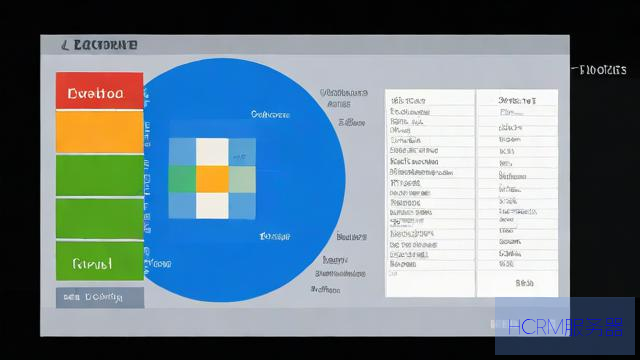
开启 TFTP 服务器其实并没有你想象中那么复杂。TFTP,全称是 Trivial File Transfer Protocol,这个协议主要用于在网络中传输文件。它的特点是轻量、简单,因此在一些特定场景下,比如网络设备的固件升级、配置文件备份等,TFTP 就显得尤为重要。好吧,话不多说,咱们就来聊聊如何开启 TFTP 服务器。
首先,你得确保自己的计算机上有合适的操作系统。大多数用户可能会使用 Windows 或 Linux 系统。不同的操作系统,开启 TFTP 服务器的方式略有不同,所以在这里咱们就分别来讲讲。
如果你在使用 Windows 系统,可以考虑安装一些 TFTP 服务器软件,比如 Tftpd32 或者 SolarWinds TFTP Server。这些软件都是免费的,功能也很强大,使用起来相对简单。
下载 TFTP 软件
比如你可以去 Tftpd32 的官网上下载最新版本。下载完成后,解压缩到你想要的地方。这个软件是一个可执行文件,双击就能运行。
设置 TFTP 服务器
打开 Tftpd32,界面看起来比较直观。你会看到一个主窗口,左边是文件传输的设置,右边是日志信息。在这里,你可以选择一个目录,作为 TFTP 服务器的根目录。所有的文件都要存放在这个地方。

配置选项
点击“设置”按钮,你可以看到一些选项。这里你可以设置 TFTP 服务器的端口,默认是 69。如果你有其他的网络需求,也可以在这里进行调整。
开启服务
一切设置好后,点击“启动”按钮。此时,TFTP 服务器就开始运行了。你可以通过命令行或者其他工具,尝试从这台机器上下载或上传文件。
如果你是 Linux 用户,开启 TFTP 服务器的步骤也是很简单的。大多数 Linux 发行版都自带了 TFTP 服务器的包,比如 tftpd-hpa。
安装 TFTP 服务器
打开终端,输入以下命令来安装 TFTP 服务器:
sudo apt-get install tftpd-hpa
安装完成后,接下来就要配置它。
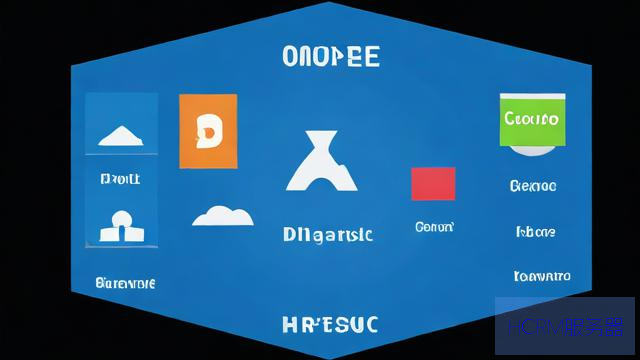
配置 TFTP 服务器
编辑 TFTP 服务器的配置文件,通常位于 /etc/default/tftpd-hpa。你可以使用你喜欢的编辑器,比如 nano 或者 vim,来打开这个文件:
sudo nano /etc/default/tftpd-hpa
在这个文件中,你可以看到一些默认的配置项。你需要确认以下几项设置:
TFTP_USERNAME="tftp"
TFTP_DIRECTORY="/var/lib/tftpboot"
TFTP_ADDRESS="0.0.0.0:69"
TFTP_OPTIONS="--secure"
这里 TFTP_DIRECTORY 是你要存放文件的目录,可以根据需要进行修改。
创建目录并设置权限
如果你选择了默认的 /var/lib/tftpboot 目录,确保这个目录存在:
sudo mkdir /var/lib/tftpboot
然后设置合适的权限,以确保 TFTP 服务器能够访问这个目录:
sudo chmod 777 /var/lib/tftpboot
启动 TFTP 服务
保存配置文件后,重启 TFTP 服务:
sudo systemctl restart tftpd-hpa
你可以使用以下命令检查 TFTP 服务的状态:
systemctl status tftpd-hpa
如果一切正常,你会看到服务正在运行。
不论你是在 Windows 还是 Linux 上搭建的 TFTP 服务器,测试都是必不可少的。你可以使用命令行工具进行测试。
使用命令行客户端
在 Linux 上,你可以直接使用 TFTP 命令:
tftp localhost
在 Windows 上,如果你已经安装了 TFTP 客户端,可以打开命令提示符,输入:
tftp localhost
上传和下载文件
测试连接后,可以尝试上传或下载文件。比如,下载文件:
get yourfile.txt
上传文件:
put yourfile.txt
TFTP 由于其简单性,安全性较低。在实际使用中,特别是在生产环境中,最好在防火墙上设置规则,只允许特定设备访问 TFTP 服务器。此外,尽量避免在互联网上直接暴露 TFTP 服务。
开启 TFTP 服务器其实就是这么简单,不论是 Windows 还是 Linux,步骤都不难。只要你按照上述步骤去做,就能顺利搭建一个基础的 TFTP 服务器。记得在使用中保持对安全性的关注,确保你的文件传输环境是安全的。希望这篇文章能对你有所帮助,祝你顺利开启 TFTP 服务器!
文章摘自:https://idc.huochengrm.cn/js/4783.html
评论
错弘和
回复如何在 Windows 和 Linux 上简单开启 TFTP 服务器详细指南:选择操作系统,安装TFTPD服务器软件;配置文件夹共享权限及防火墙规则等安全设置后即可轻松搭建个人或企业内网文件传输服务。
胡光济
回复在Windows和Linux上开启TFTP服务器,首先安装TFTP服务,配置服务设置,然后启动服务并设置防火墙规则允许TFTP端口,最后测试服务是否运行正常。
掌盼芙
回复本文详细介绍在Windows和Linux上简单开启TFTP服务器的方法,包括安装、配置与启动步骤。
闫飞语
回复这篇文章的标题是如何在 Windows 和 Linux 上简单开启 TFTP 服务器的详细指南,文章详细介绍了在两种操作系统上如何搭建TFTPS服务器。
首先介绍了环境准备,包括操作系统的选择以及所需的软件安装等;接着分别描述了Windows和Linux上的具体操作步骤:如下载并设置相关软件和配置选项、创建目录及权限设定等等步骤来启动服务并进行测试验证其运行情况最后也提到了安全性考虑和总结等内容这为读者提供了详细的指导以帮助他们成功建立自己的TFTPS服务器端使用起来更加便捷高效总的来说这是一篇非常实用的技术教程对于需要部署和管理网络文件传输服务的用户来说具有很高的参考价值
郦恬静
回复本指南详细介绍了在Windows和Linux上快速启动TFTP服务器的方法。
运从蕾
回复这篇文章的标题是如何在 Windows 和 Linux 上简单开启 TFTP 服务器的详细指南,文章详细介绍了在两种操作系统上如何搭建TFTPS服务器。
首先介绍了环境准备,包括操作系统的选择以及所需的软件安装等;接着分别描述了Windows和Linux上的具体操作步骤:如下载并设置相关软件和配置选项、创建目录及权限设定等等步骤来启动服务并进行测试验证其运行情况最后也提到了安全性考虑和总结等内容这为读者提供了详细的指导以帮助他们成功建立自己的TFTPS服务器端使用起来更加便捷高效总的来说这是一篇非常实用的技术教程对于需要部署和管理网络文件传输服务的用户来说具有很高的参考价值
清舒兰
回复在Windows和Linux上,通过简单步骤配置即可开启TFTP服务器,以下为详细指南。